У цьому уроці розглянемо, як створити таблицю із закругленими кутами.
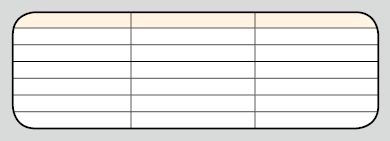
1. Малюємо інструментом «Текст» текстовий фрейм і створюємо в ньому таблицю (меню Таблиця -> Вставити таблицю):
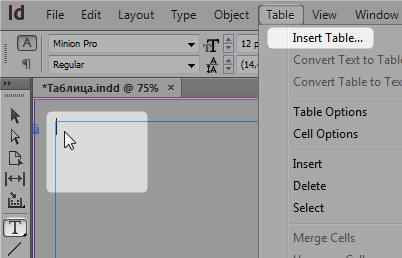
Підганяємо фрейм до таблиці сполучення клавіш Ctrl + Alt + C.
2. Вирізаємо фрейм з таблицею в буфер обміну. >>
Ctrl + C або меню Edit -> Cut (Редагування -> Вирізати).
3. Малюємо поверх таблиці графічний фрейм:
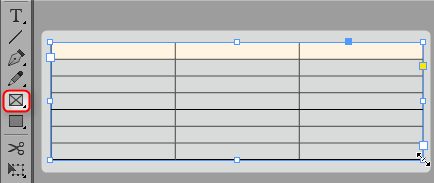
При необхідності задаємо йому колір заливки і контуру, а також товщину контуру.
4. Вставляємо вирізаний раніше фрейм з таблицею в цей графічний фрейм. І підганяємо їх один до одного (сполучення клавіш, Ctrl + Alt + C):
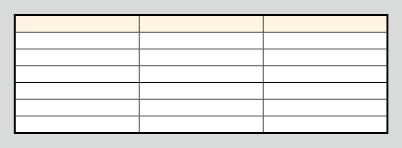
5. І нарешті, закруглюємо кути фрейма, виділивши його і задавши настройки заокруглення команді меню Object -> Corner Options (Об'єкт -> Параметри кутів)
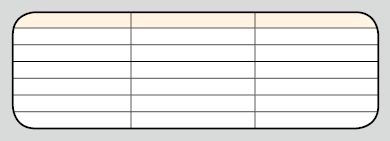
Давайте розберемося з тим, що ж вийшло, і як цим керувати. Що у нас вийшло: графічний фрейм із закругленими кутами містить в собі текстовий фрейм, який можна виділяти інструментом, натиснувши на значок кола, що з'являється при наведенні на фрейм:
Текстовий фрейм в свою чергу містить таблицю, з якою можна працювати, виділивши її ще одним клацанням (після виділення фрейму).
Примітно, що в налаштуваннях заокруглення кутів можна задати округлення для кожного кута по-окремо (для чого треба вимкнути кнопку
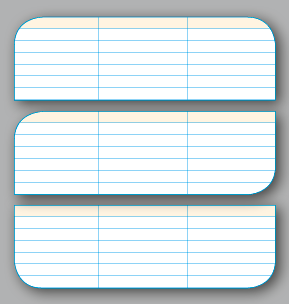
Крім заокруглених у таблиці можуть бути і інші види кутів:
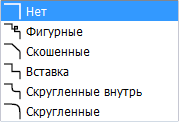
Таким чином, ви дізналися, як закруглити кути у таблиці в InDesign.
Також вам може бути цікаво: